Steam adalah platform game yang paling disukai oleh banyak gamer karena ketersediaan judul game yang berbeda dan fleksibilitas yang diberikannya. Gamer dapat menggunakan akun mereka di komputer mana pun untuk mengakses game yang telah mereka beli di akun mereka. Karena ukuran gim telah meningkat dari waktu ke waktu, waktu yang dibutuhkan untuk mengunduhnya juga meningkat. Namun belakangan ini, banyak pengguna Steam melaporkan bahwa kecepatan download game di PC mereka melambat dan memakan waktu lebih lama dari sebelumnya.
Apakah Anda mengalami waktu tunggu yang lama saat mengunduh game di Steam meskipun Anda memiliki koneksi internet yang baik dan kecepatan unduh yang cepat untuk layanan internet Anda? Kemudian, lanjutkan dan gali artikel ini untuk menemukan metode yang dapat membantu Anda mengatasi masalah ini dan memiliki kecepatan unduh game yang lebih cepat di Steam. Sebelum melanjutkan dengan perbaikan, coba solusi yang disebutkan di bawah ini.
Daftar isi
Solusi
1. Periksa apakah Anda memiliki koneksi jaringan yang berfungsi.
2. Nyalakan kembali PC dan router/modem Anda untuk memeriksa apakah itu menyelesaikan masalah kecepatan unduh.
Perbaiki 1 – Ubah Wilayah Server Unduhan Steam dan Batas Bandwidth
1. Ketuk pada jendela tombol pada keyboard Anda dan ketik Uap di kotak pencarian Windows.
2. Pilih opsi pertama Uap dalam daftar hasil.
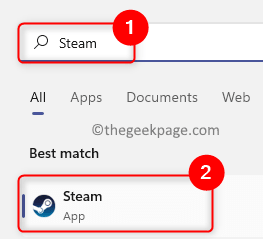
3. Di jendela aplikasi Steam yang terbuka, klik pada Uap menu di sudut kiri atas jendela.
Sekarang menu terbuka, di sini pilih Pengaturan.

4. Dalam Pengaturan Uap jendela, klik pada Unduhan tab di panel kiri.
5. Sekarang, pindah ke panel kanan.
Di sini, gunakan menu tarik-turun di bawah Unduh Wilayah bagian dan pilih wilayah server yang relatif lebih dekat dengan lokasi Anda.
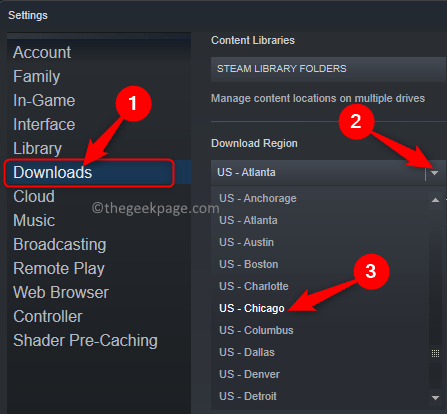
IKLAN
6. Pergi ke Unduh Batasan bagian.
Pastikan untuk hapus centang kotak di sebelah “Batasi bandwidth ke:” sehingga tidak ada batasan bandwidth saat mengunduh game.
Juga, hapus centang kotak di sebelah opsi Batasi unduhan saat streaming.
7. Klik Oke untuk mengkonfirmasi dan menyimpan perubahan.
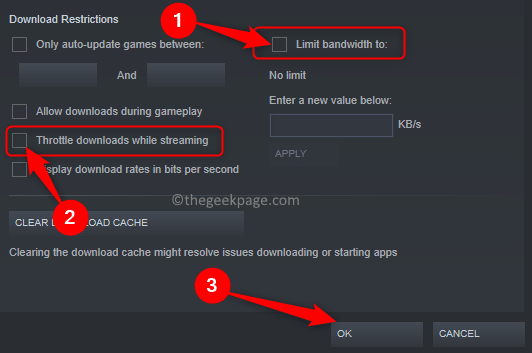
8. Anda akan melihat jendela yang meminta untuk memulai ulang Steam agar perubahan pengaturan mulai berlaku.
Di sini, klik Mulai ulang Uap.
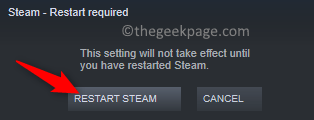
9. Luncurkan kembali Uap. Kembali ke Unduhan Anda di Steam dan periksa apakah kecepatan unduhan telah meningkat.
Perbaiki 2 – Hapus Cache Unduhan Steam
1. Luncurkan Uap aplikasi.
2. Klik pada Uap menu di sudut kiri atas jendela aplikasi.
Di sini, pilih Pengaturan pilihan.

4. Pergi ke Unduhan tab di Pengaturan Uap jendela.
Di sisi kanan, klik pada Hapus Cache Unduhan tombol.
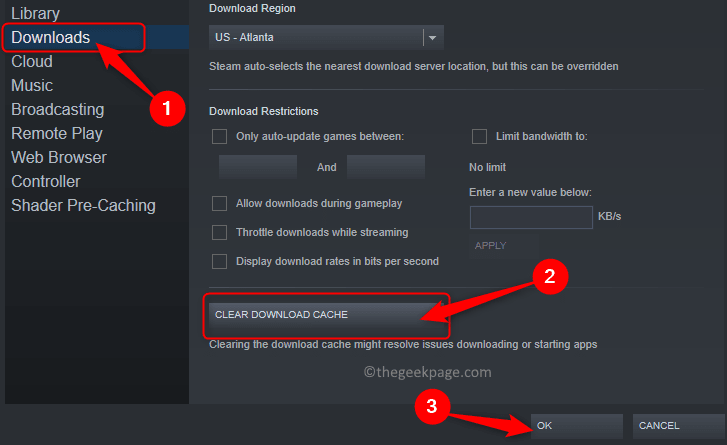
5. Di jendela yang muncul, klik Oke untuk mengonfirmasi proses pembersihan cache unduhan
Proses ini akan keluar dari akun Anda di Steam.
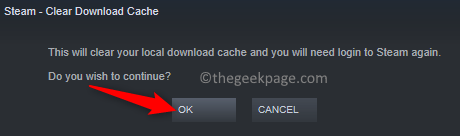
6. Lmasuk ke akun Steam Anda lagi dengan kredensial yang benar. Kemudian, periksa apakah kecepatan unduh telah meningkat.
Perbaiki 3 – Tetapkan Prioritas Waktu Nyata untuk Unduhan Steam
Sebelum melanjutkan dengan langkah-langkah dalam perbaikan ini, periksa apakah Steam berjalan di PC Anda.
1. Buka Pengelola tugas menggunakan Ctrl + Shift + Esc kombinasi tombol pada keyboard Anda.
2. Dalam Proses tab, gulir dan temukan proses dengan nama Uap (32 bit) dalam daftar.
Klik kanan pada proses ini dan pilih Pergi ke rincian dalam menu konteks.
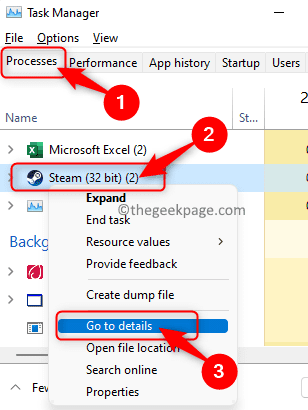
3. Ini pindah ke rincian tab di Pengelola tugas.
Di Sini, klik kanan pada steam.exe proses dan pilih Tetapkan prioritas pilihan.
Dalam rangkaian opsi untuk prioritas, pilih Waktu sebenarnya.

4. Dengan cara yang sama seperti yang disebutkan dalam Langkah 3, mengubah prioritas dari layanan uap.exe ke Waktu sebenarnya.
5. Periksa apakah kecepatan unduh Anda lebih cepat dari sebelumnya. Proses ini akan memprioritaskan proses Steam di atas proses lain yang berjalan di PC Anda.
Perbaiki 4 – Perbarui Driver Jaringan Anda
1. Klik pada Tombol Windows (berwarna biru).
Jenis Pengaturan perangkat di kotak pencarian.
2. Pada hasil pencarian yang muncul, pilih Pengaturan perangkat.
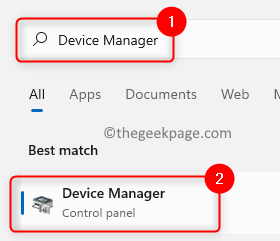
3. Perluas Adaptor jaringan bagian dengan mengklik panah kecil di sebelahnya.
Di Sini, klik kanan pada Anda penyesuai jaringan dan pilih Perbarui driver.
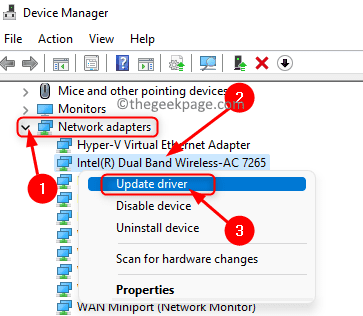
4. Anda akan melihat Perbarui driver jendela untuk adaptor jaringan Anda.
Di sini, klik Cari driver secara otomatis dalam dua opsi yang ditampilkan.
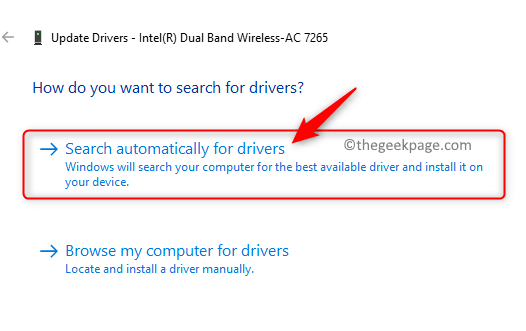
5. Tunggu beberapa saat hingga Windows mencari driver baru dan menginstalnya.
6. Menyalakan ulang sistem Anda setelah driver diperbarui.
7. Luncurkan Steam dan periksa apakah ada peningkatan dalam kecepatan unduhan.
Terima kasih sudah membaca.
Kecepatan unduh game Steam sekarang harus lebih cepat dari sebelumnya. Kami harap perbaikan dalam artikel ini telah membantu Anda menyelesaikan masalah kecepatan unduh yang lambat di Steam pada PC Windows Anda. Apakah menurut Anda artikel ini bermanfaat? Beri tahu kami pemikiran dan pendapat Anda di bagian komentar di bawah.
Langkah 1 - Unduh Alat Perbaikan PC Restoro dari sini
Langkah 2 - Klik Mulai Pindai untuk menemukan dan Memperbaiki masalah PC apa pun secara otomatis.


